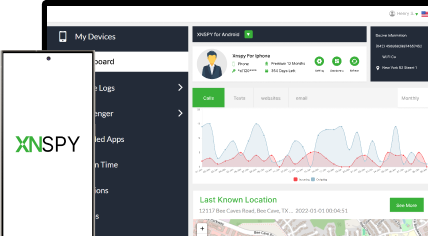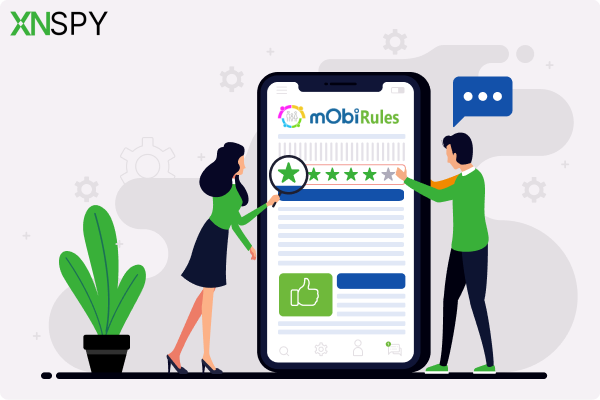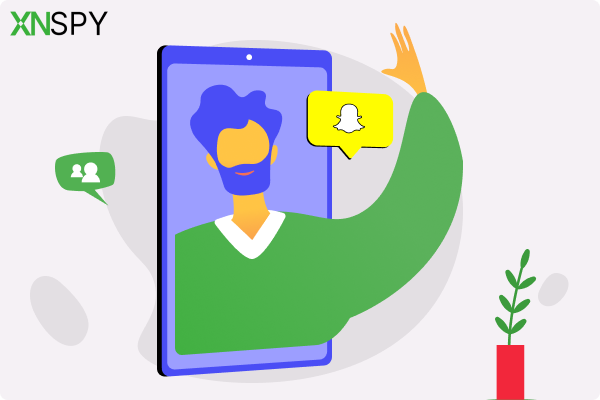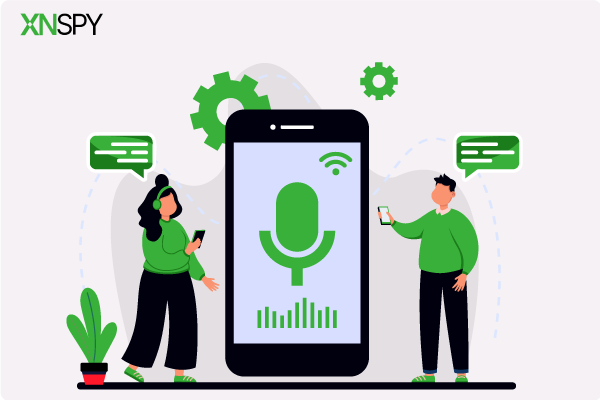تجربة المراقبة الكاملة لهاتفك
احصل على XNSPY وابدأ في تتبع المكالمات والنصوص والوسائط المتعددة والمواقع والمزيد على أي هاتف!
ابدأ الآن العرض المباشرصديقك المقرب يُشاركك أخبارًا سارة عبر مكالمة فيديو على واتساب، لكن السعادة التي تشعر بها تتلاشى تدريجيًا. تعلم أن هذا سينتهي قريبًا، مع أنك ترغب في توثيقه للأبد. تنتهي المكالمة، لكن الندم يلاحقك.
يمر أسبوع آخر، ثم تجد نفسك تتمنى الشيء نفسه، ولكن لأطفالك. مهما كانت الظروف، لا تزال رغبتك في تسجيل مكالمة فيديو على واتساب قائمة، ولذلك قررنا تقديم هذا الدليل.
اقرأ المقال للعثور على طرق متعددة للتسجيل عبر Android وiPhone وسطح المكتب.
هل يمكنك تسجيل مكالمات الفيديو على واتساب؟
نعم، يمكنك تسجيل مكالمة فيديو عبر واتساب على جهازك، ولكن تذكر أنه يجب عليك مراعاة الحدود القانونية والأخلاقية عند القيام بذلك. فيما يلي بعض الاعتبارات الرئيسية:
- قد تواجه بعض المشاكل التقنية عند القيام بذلك. على سبيل المثال، قد يتم تسجيل فيديو واتساب الخاص بك بدون صوت. وقد تواجه مشاكل أخرى بسبب عدم وجود ميزة تسجيل مكالمات الفيديو في واتساب وتشفيره الشامل.
- تختلف الحدود القانونية من ولاية لأخرى، فبعض الولايات تشترط موافقة طرف واحد، بينما تشترط أخرى موافقة طرفين. لذا، قبل تسجيل مكالمة فيديو عبر واتساب مع أي شخص، تأكد من القواعد وتصرف وفقًا لها.
- سجل دائمًا لسبب مشروع، كدليل على إساءة أو غرض متفق عليه. ليس هذا فحسب، بل يجب عليك طوال العملية التحلي بأقصى قدر من الشفافية.
يستحق القراءة بعد ذلك
👀 كيفية عرض حالة واتساب دون أن يراها أحد: 6 طرق سهلة
⛔ كيف تعرف أن أحدهم قام بحظرك على واتساب: 5 طرق
🟢 كيفية معرفة ما إذا كان شخص ما متصلاً بالإنترنت على واتساب: 5 طرق شرعية
💡 كيفية استخدام واتساب بدون رقم هاتف [طرق فعالة 100٪]
كيفية تسجيل مكالمة فيديو واتساب على Android
نظرًا لاختلاف سياسات الخصوصية، يُمكن تسجيل مكالمات فيديو واتساب على نظام أندرويد بسهولة باستخدام ثلاث طرق مختلفة. تابع القراءة لمعرفة المزيد عنها.
1. استخدم مسجل الشاشة المدمج
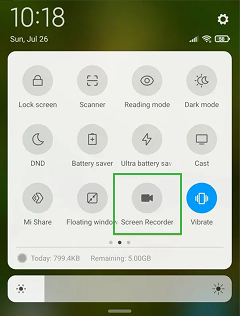
تم إنشاء مسجلات الشاشة المدمجة في هواتف Android لالتقاط كل شيء على شاشتك، حتى لو كانت مكالمة فيديو واتساب، وبالتالي، مما يجعل من الأسهل بالنسبة لك التسجيل.
نظرًا لأن طريقة عمله بسيطة للغاية، فكل ما يفعله هو عكس إخراج شاشة الهاتف في الوقت الفعلي وحفظه كملف فيديو على الجهاز.
مع أن التطبيق شامل فيما يتعلق بتسجيل الشاشة، إلا أن الأمر نفسه لا ينطبق على الصوت. فكما هو واضح، يفرض كلٌّ من أندرويد وواتساب قيودًا على الخصوصية، مما يؤدي إلى تسجيل الصوت إما من داخل الهاتف أو عبر الميكروفون.
لا يُمكن إجراء كلا العمليتين معًا عند إجراء مكالمات مُشفّرة. ما تحصل عليه من هذه التسجيلات هو في الغالب صوت خافت من صوتك.
إليك كيفية تسجيل مكالمة فيديو واتساب باستخدام الميزات المضمنة:
- مرر لأسفل على الشاشة الرئيسية للوصول إلى لوحة الإعدادات السريعة.
- اضغط على اختصار مسجل الشاشة الذي تجده.
- امنح المسجل الأذونات اللازمة وابدأ التسجيل.
- افتح تطبيق واتساب وابدأ مكالمة الفيديو الخاصة بك.
- بمجرد انتهاء المكالمة، أوقف التسجيل وأعد مشاهدته في معرض الصور الخاص بك.
كما ذكرنا سابقًا، غالبًا لا يُسجَّل صوت الطرف الآخر. علاوة على ذلك، قد لا تحتوي إصدارات أندرويد القديمة على ميزة تسجيل الشاشة.
2. قم بتثبيت Cube ACR من Google Play
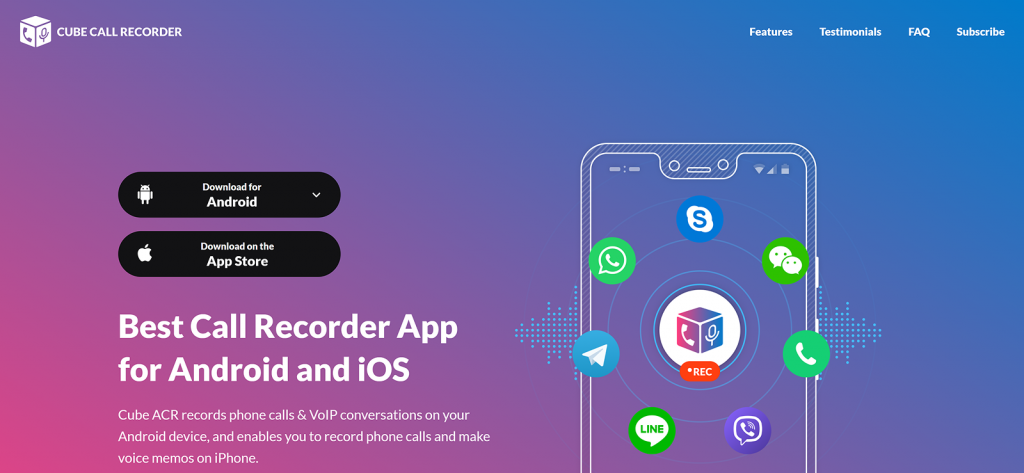
تطبيق Cube ACR، أي مسجل المكالمات التلقائي، هو أحد التطبيقات الأكثر شعبية على Google Play والذي يسمح لك بتسجيل المكالمات، بما في ذلك مكالمات الصوت والفيديو على واتساب، على أجهزة Android المدعومة.
وللقيام بذلك، يقوم Cube ACR بشكل أساسي "بالاستماع" إلى المكالمة من خلال نظام توجيه الصوت الخاص بالجهاز ويلتقط صوتك عبر الميكروفون وصوت الشخص الآخر من خلال مخرج مكبر الصوت.
إذا كنت لا تمانع في تثبيت تطبيق تابع لجهة خارجية على هاتفك، فاتبع الخطوات التالية:
- قم بتثبيت Cube ACR من متجر Google Play ومنح جميع الأذونات اللازمة.
- افتح تطبيق واتساب وابدأ مكالمة الفيديو الخاصة بك.
- سيكتشف تطبيق Cube ACR المكالمة ويبدأ التسجيل، والذي سيكون مرئيًا من خلال أداة تسجيل صغيرة.
- بعد المكالمة، افتح Cube ACR للوصول إلى تسجيلاتك وإدارتها.
ومع ذلك، يجب أن تضع في اعتبارك أنه بسبب قيود الخصوصية المتطورة في نظام Android، قد لا يقوم Cube ACR بتسجيل كلا جانبي مكالمة فيديو واتساب بوضوح على جميع الأجهزة.
3. عرض الشاشة على الكمبيوتر المحمول
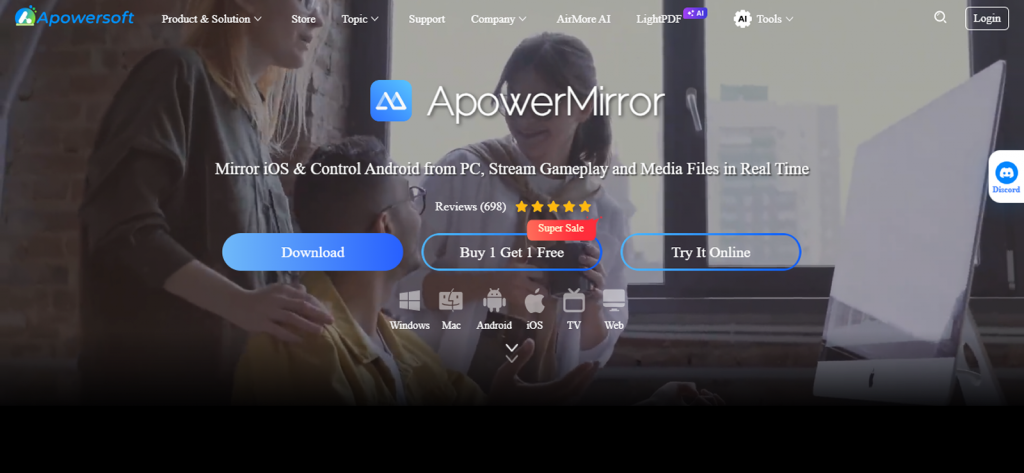
إذا لم تحصل على النتائج المرجوة من الطرق المذكورة أعلاه، فقد تجد حلاً في انعكاس الشاشة. بمزامنة جهازين عبر اتصال سلكي، مثل USB، أو لاسلكي، مثل Wi-Fi، تعرض تطبيقات انعكاس الشاشة شاشة جهاز Android على جهاز الكمبيوتر المحمول.
من التطبيقات الشائعة المفيدة Vysor وScrcpy وApowerMirror وغيرها، على سبيل المثال لا الحصر. باستخدام هذه الأدوات، يمكنك تصوير كل ما يحدث على شاشة جهازك الأندرويد، بما في ذلك مكالمة فيديو واتساب.
لتنفيذ هذه الطريقة عند الحاجة، اتبع الخطوات الموضحة:
- قم بتثبيت أي تطبيق انعكاس على الكمبيوتر المحمول الخاص بك.
- قم بتوصيل هاتف Android الخاص بك باستخدام كابل USB أو نفس شبكة Wi-Fi.
- ابدأ في عكس الشاشة، ثم افتح واتساب وابدأ مكالمة الفيديو الخاصة بك.
- استخدم أداة تسجيل الشاشة في الكمبيوتر المحمول لتسجيل الشاشة.
إذا كنتَ مهتمًا بجودة النسخ المتطابق، فعليكَ ضمان سرعة اتصال جيدة؛ وإلا، فقد تتكرر حالات التأخير وانقطاع الصوت. علاوةً على ذلك، تتطلب بعض تطبيقات النسخ المتطابق نسخًا مدفوعةً للتسجيل عالي الدقة أو التقاط الصوت.
كيفية تسجيل مكالمة فيديو واتساب على iPhone
عند تسجيل مكالمة فيديو واتساب من جهاز iPhone، تصبح الأمور معقدة بعض الشيء. مع ذلك، لا تزال هناك بعض الطرق المفيدة للتغلب على هذه القيود.
1. استخدم هاتفًا آخر
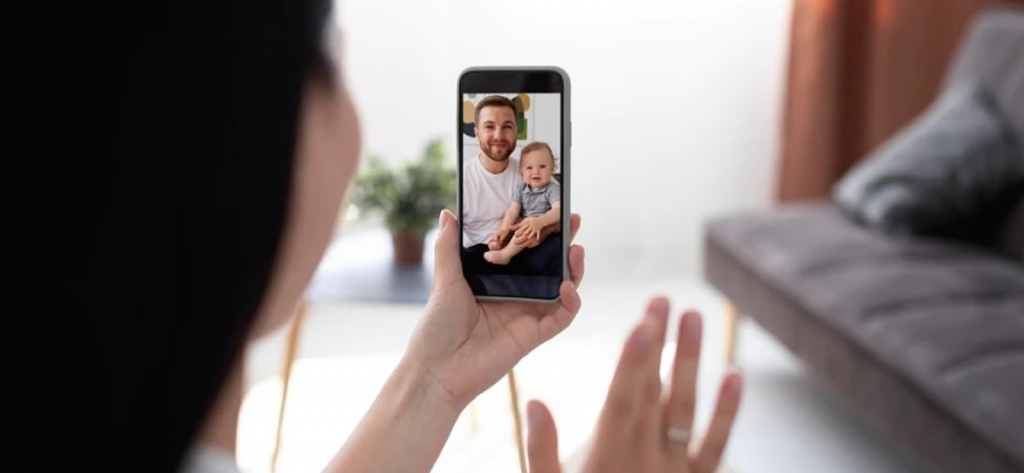
نظرًا لأن iPhone لا يسمح بالتسجيل المباشر لمكالمات الفيديو على واتساب بسبب قيود الخصوصية في نظام التشغيل iOS، فيمكنك استخدام هاتف آخر للتسجيل الخارجي كحل بديل.
كل ما عليك فعله هو توجيه الكاميرا لتسجيل شاشة وصوت مكالمة جارية، ودعها تقوم بعملها. ستكون النتيجة فيديو يلتقط كل ما يظهر على شاشة هاتفك الآيفون، ويصور كلا طرفي المحادثة.
بدلاً من التفكير كثيرًا في هذا الأمر، جرّبه باتباع الخطوات التالية:
- ضع جهاز iPhone الخاص بك على سطح ثابت مع جعل الشاشة مرئية.
- قم بضبط كاميرا أخرى بطريقة تمكنك من التقاط شاشة جهاز iPhone الخاص بك بوضوح.
- افتح تطبيق واتساب على جهاز iPhone الخاص بك وابدأ مكالمة الفيديو.
- ابدأ التسجيل على الجهاز الثاني، مع التأكد من إمكانية سماع صوتك وصوت المتصل.
تذكر أن هذه الطريقة تعتمد على جودة الصوت الخارجي، وقد تصبح عديمة الفائدة إذا كان هناك الكثير من الضوضاء في الخلفية أو صوت المستخدم الآخر غير واضح. ليس هذا فحسب، بل قد لا تلتقط صورًا عالية الدقة إلا إذا كان جهاز التسجيل مزودًا بكاميرا جيدة.

أصبح الوصول إلى تطبيق واتساب أسهل من أي وقت مضى
استخدم Xnspy لمعرفة كل ما يحدث على واتساب الخاص بك.
– التحقق من جهات الاتصال والإعدادات الخاصة بهم
– شاهد جميع رسائل ومكالمات واتساب في الوقت الفعلي
– معرفة الوسائط التي يرسلونها أو يتلقونها
– احصل على تنبيهات فورية لجهات الاتصال والكلمات.
2. توجيه الصوت إلى مكبرات الصوت
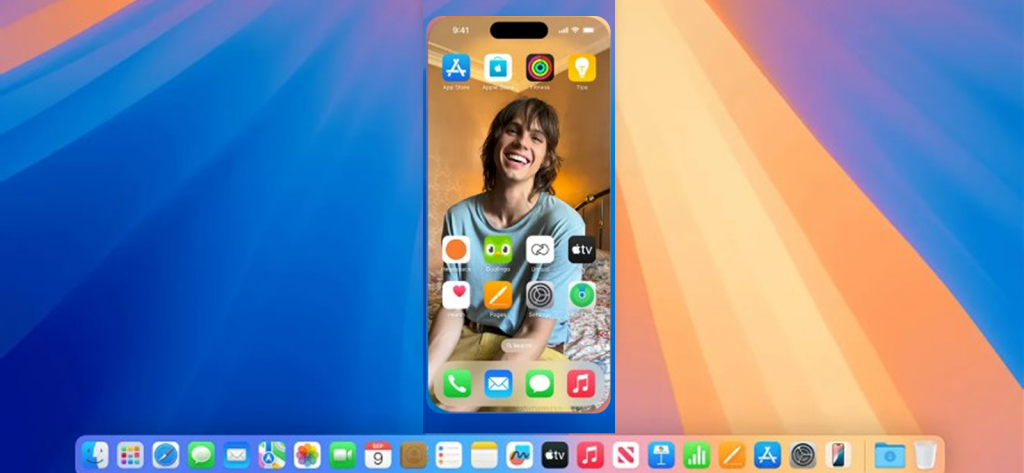
من التحديات الرئيسية عند تسجيل مكالمة فيديو واتساب من جهاز iPhone باستخدام جهاز Mac عدم إمكانية التقاط صوت المكالمة الداخلية. لتجاوز هذه المشاكل، يمكنك تمرير صوت جهاز iPhone عبر مكبرات الصوت مع عرض شاشة جهازك على جهاز Mac.
ومن خلال القيام بذلك، يمكن للميكروفون المدمج في جهاز Mac التقاط الصوت الذي يتم تشغيله من مكبرات الصوت أثناء التقاط الصور المرئية على الشاشة في نفس الوقت.
ولكن كيف يُمكن تطبيق هذه الطريقة من البداية؟ اتبع الخطوات التالية:
- قم بتوصيل جهاز iPhone الخاص بك بجهاز Mac باستخدام كابل Lightning.
- افتح مسجل الشاشة على جهاز Mac الخاص بك ومن القائمة اختر iPhone الخاص بك كمصدر للفيديو.
- على جهاز iPhone الخاص بك، ابدأ مكالمة فيديو واتساب وقم بتوجيه الصوت عبر أي مكبرات صوت.
- ابدأ التسجيل حيث سيقوم جهاز Mac بالتقاط شاشة iPhone والإخراج الصوتي للمكالمة.
ومع ذلك، نظرًا لأن الصوت يتم التقاطه من خلال مكبرات الصوت، فقد تختلف جودة الصوت وفقًا للمحيط والمسافة.
3. جرب المذكرات الصوتية
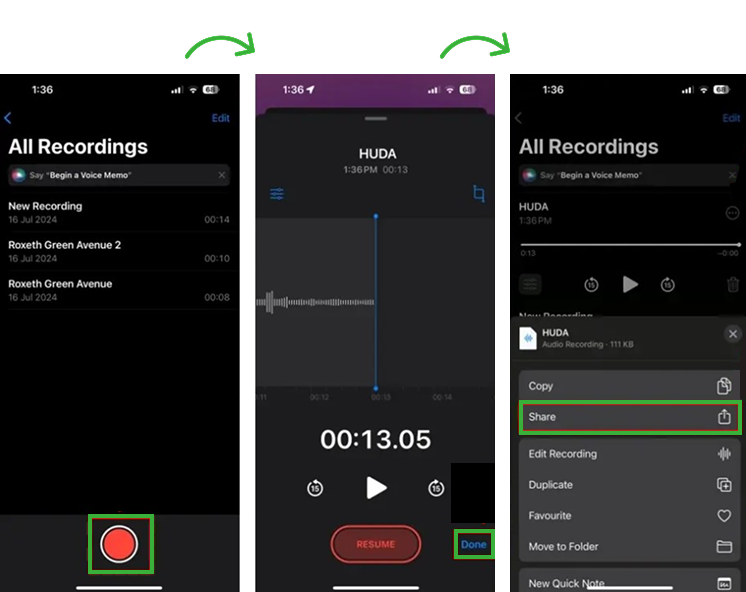
باستخدام تطبيق المذكرات الصوتية على جهاز iPhone، يمكنك تسجيل صوت مكالمة فيديو على واتساب. بما أن نظام iOS يقيد التسجيل الصوتي الداخلي لتطبيقات مثل واتساب، تعمل هذه الطريقة على تسجيل الأصوات الخارجية، أي ما يُسمع عبر مكبر صوت جهاز iPhone.
لذلك، من خلال التقاط الأصوات من كلا طرفي المحادثة، يوفر لك تطبيق Voice Memos حلاً عمليًا إلى حد ما إذا كان تسجيل التبادل الصوتي ضمن جدول أعمالك.
للاستفادة القصوى من تطبيق Voice Memos المدمج في iPhone، اتبع الخطوات التالية:
- افتح تطبيق واتساب وابدأ مكالمة الفيديو الخاصة بك.
- قبل المكالمة أو أثناءها، افتح تطبيق المذكرات الصوتية على هاتفك.
- اضغط على تسجيل، ثم واصل مكالمتك للحصول على صوت واضح.
- أوقف التسجيل بعد المكالمة واحفظ ملف الصوت أو شاركه.
من العيوب الواضحة لهذه الطريقة هو عدم وجود تسجيل فيديو، وهو ما قد يكون مزعجًا للأشخاص الذين يحتاجون إلى الصوت والصورة.
كيفية تسجيل مكالمة فيديو على واتساب عند استخدام تطبيق واتساب Web أو تطبيق سطح المكتب
لنكن صريحين، واتساب تطبيق متنوع للغاية، يتوفر منه إصدار ويب وآخر للكمبيوتر. إذا كنت ممن يفضلون كلتا الوسيلتين لإجراء مكالمات فيديو واتساب، فيمكنك تسجيلها بالطرق التالية.
1. تثبيت مسجل الشاشة عبر الإنترنت
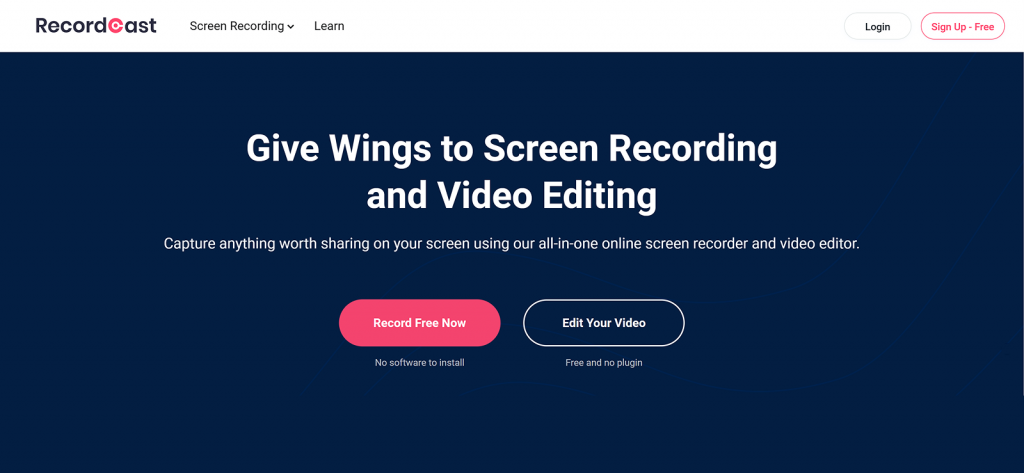
مسجلات الشاشة عبر الإنترنت هي أدوات تعتمد على المتصفح، تتيح لك تسجيل مكالمات فيديو واتساب مباشرةً من جهاز الكمبيوتر دون الحاجة إلى تثبيت أي برنامج. تعمل هذه الأدوات بالكامل داخل متصفحات الويب مثل كروم أو إيدج، وتسجل شاشتك وكاميرا الويب والميكروفون في آنٍ واحد.
عند استخدام واتساب Web لمكالمات الفيديو، يقوم مسجل عبر الإنترنت بالتقاط الجلسة من خلال منح المتصفح حق الوصول إلى شاشتك ومصدر الصوت.
لاستخدام مسجل الشاشة عبر الإنترنت، يجب عليك:
- افتح متصفحًا وانتقل إلى موقع مثل ScreenApp.io أو RecordCast.
- انقر فوق "بدء التسجيل" وامنح الأذونات اللازمة للوصول إلى الميكروفون والشاشة.
- اختر علامة التبويب أو النافذة أو الشاشة بأكملها التي تريد تسجيلها.
- ابدأ مكالمة الفيديو الخاصة بـ واتساب على جهاز الكمبيوتر الخاص بك.
- أوقف التسجيل بعد الانتهاء منه ثم قم بتنزيل ملف الفيديو.
لكن قبل البدء، تذكر دائمًا أن مسجلات الصوت عبر المتصفح تعتمد على اتصال الإنترنت. لذا، فإن السرعة البطيئة تعني بطءًا في التسجيل. بالإضافة إلى ذلك، قد لا تلتقط هذه المسجلات صوت النظام من التطبيقات المشفرة مثل واتساب بشكل مثالي.
هل تعلم؟
لا تكتفِ بتسجيلات مكالمات الفيديو على واتساب فحسب؛ بل شاهد الرسائل المحذوفة أيضًا.
2. ابدأ تشغيل شريط ألعاب Xbox (Windows)
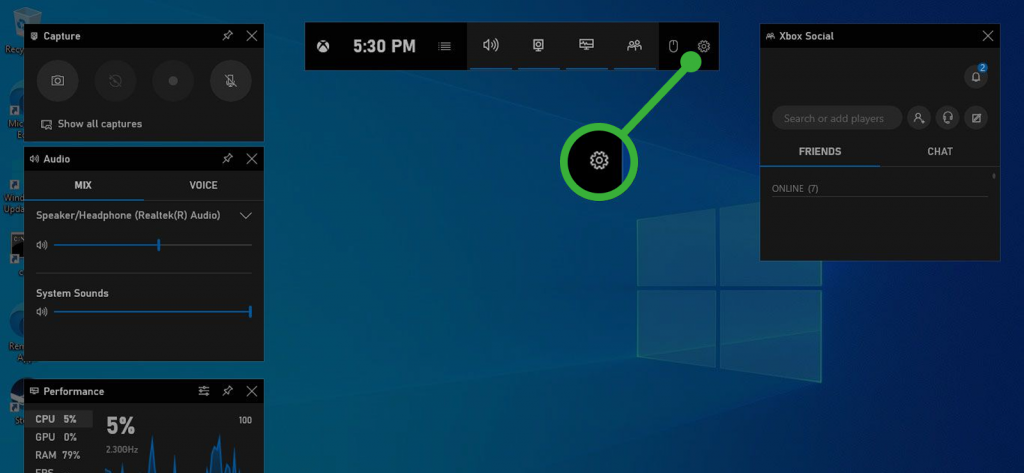
شريط ألعاب Xbox هو ميزة مدمجة لتسجيل الشاشة في نظام ويندوز، تتيح لك تسجيل شاشتك وصوتك دون الحاجة إلى تثبيت أي برنامج خارجي. صُممت هذه الميزة في الأصل لعشاق الألعاب، ويمكنها أيضًا تسجيل أنشطة أخرى على الشاشة، مثل مكالمات فيديو واتساب التي تُجرى على تطبيق واتساب لسطح المكتب.
من خلال التقاط الناتج المرئي للنافذة النشطة لديك ودمجه مع صوت النظام والميكروفون، يوفر لك Game Bar كلًا من الفيديو والمحادثة.
إذا كنت تميل إلى إجراء مكالمات عبر تطبيق واتساب لسطح المكتب، فجرّب هذه الطريقة:
- افتح واتساب Web على جهاز الكمبيوتر الذي يعمل بنظام Windows.
- اضغط على Windows + G لبدء تشغيل Xbox Game Bar.
- في أداة التقاط الصوت، انقر فوق أيقونة الميكروفون إذا كنت تريد تضمين صوتك.
- انقر فوق زر التسجيل لبدء تسجيل الشاشة والصوت.
- عند انتهاء المكالمة، اضغط على Windows + Alt + R لإيقاف التسجيل.
يقتصر شريط اللعبة على نظامي التشغيل Windows 10 و11، مما قد يقيد هذه الوظيفة لبعض المستخدمين.
3. استخدم QuickTime (Mac)
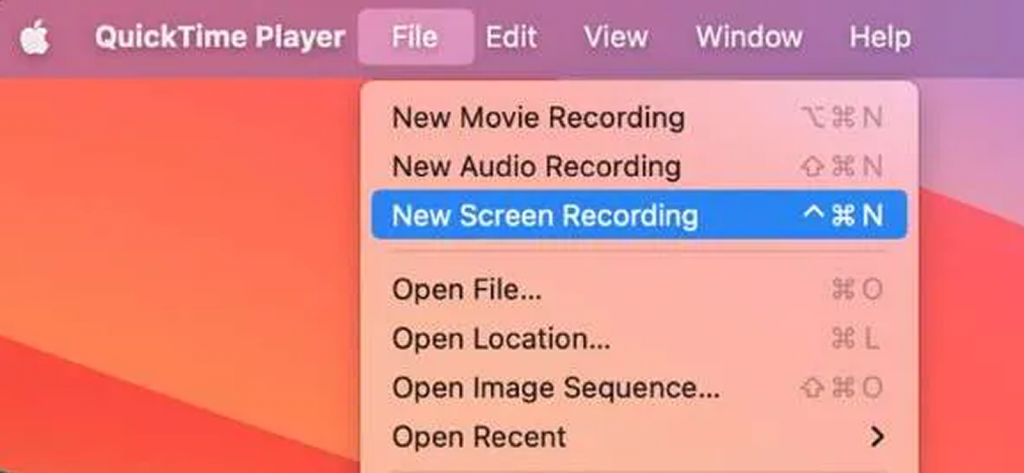
QuickTime Player عبارة عن أداة مدمجة في نظام macOS عندما يتعلق الأمر بتسجيل شاشتك من خلال تطبيق واتساب Desktop أو واتساب Web.
لتقديم ما تحتاج إليه بالضبط، فإنه يسجل المرئيات المباشرة المعروضة على شاشة جهاز Mac الخاص بك، وإذا تم تمكينه، فإنه يلتقط الأصوات من الميكروفون أيضًا.
عند تجربة QuickTime، استخدم الخطوات التالية:
- افتح QuickTime Player على جهاز Mac الخاص بك، وانتقل إلى ملف، ثم إلى تسجيل شاشة جديد.
- انقر فوق السهم المنسدل بجوار زر التسجيل وحدد الميكروفون.
- ابدأ مكالمة الفيديو، وانقر فوق تسجيل، ثم اختر الجزء من الشاشة الذي تريد التقاطه.
- بمجرد انتهاء المكالمة، انقر فوق زر "إيقاف" في شريط القائمة واحفظ التسجيل.
لا يستطيع QuickTime تسجيل الصوت الداخلي تلقائيًا، لذا ستحتاج على الأرجح إلى ملحقات صوت خارجية لالتقاط الصوت بالكامل. بالإضافة إلى ذلك، قد تختلف مزامنة الصوت والفيديو قليلاً حسب أداء النظام.
هل تشعر بالقلق بشأن من يتحدث إليه طفلك عبر مكالمات الفيديو على واتساب؟ إليك ما يجب فعله
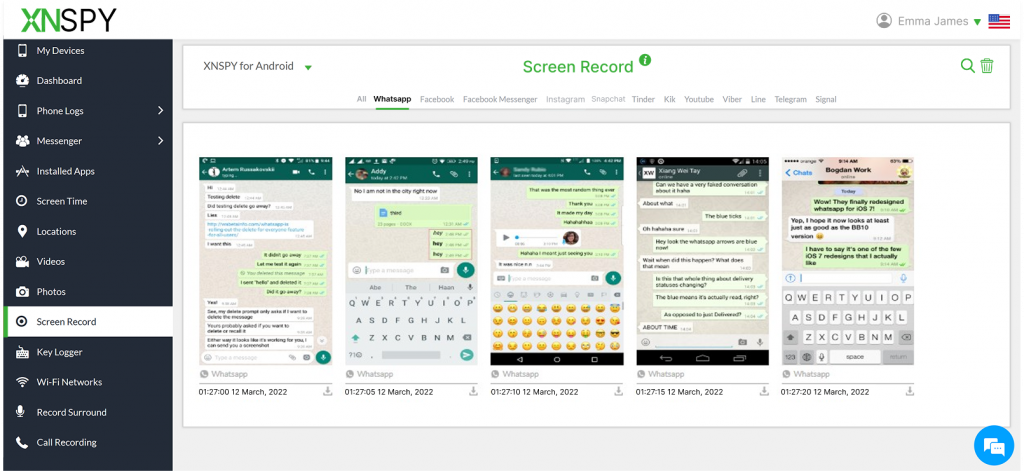
مع أن جميع الطرق المذكورة أعلاه قد تنجح إذا كنت ترغب في تسجيل مكالمة فيديو واتساب مع شخص آخر، إلا أن الأمر نفسه لا ينطبق على الأطفال. إذا كنت، كوالد قلق، وترغب في معرفة من يتواصل معه طفلك عبر مكالمات فيديو واتساب، فأنت بحاجة إلى حل أكثر موثوقية وشمولاً.
يمكن استخدام تطبيق Xnspy لمراقبة الآباء في مثل هذه الحالات. صُمم هذا التطبيق ليتمكن الآباء من مراقبة كيفية استخدام أطفالهم لهواتفهم عن بُعد، بما في ذلك واتساب.
ليس هذا فحسب، بل بما أن التطبيق يوفر توافقًا واسعًا مع كل من أجهزة Android وiPhone، فمن الممكن استخدام هذه الطريقة لأي جهاز.
للبدء، ما عليك سوى الوصول إلى هاتف طفلك مرة واحدة وتثبيت التطبيق عليه. بعد اكتمال الإعداد، يعمل Xnspy في خلفية الهاتف، ويجمع جميع سجلات النشاط دون استنزاف البطارية أو التأثير على أدائه.
ولإضافة المزيد إلى وظائفه، يوفر التطبيق سجلات في الوقت الفعلي تجعل جميع الأنشطة متاحة للوالدين بمجرد حدوثها على لوحة معلومات الويب.
عند مكالمات الفيديو عبر واتساب، يمكنك استخدام مسجل الشاشة من Xnspy، والتقاط لقطات شاشة مباشرة، ومراقبة محادثات واتساب. بما أن مسجل الشاشة يلتقط شاشة الهاتف كل 5-10 دقائق، يمكنك بسهولة معرفة من يجري مكالمة فيديو مع طفلك عبر واتساب ومدة المكالمة.
من ناحية أخرى، إذا وجدتَ أي شيء ترغب في التقاط لقطة شاشة فورية له، فما عليك سوى تنفيذ أمر Xnspy لالتقاط لقطة شاشة مباشرة عن بُعد. وأخيرًا، تتيح لك محادثات واتساب، سواءً في عرض القائمة أو الدردشة، معرفة من يخططون لمكالمة فيديو معه ومدى تكرارها.
إذا كان Xnspy هو التطبيق الذي ترغب في استخدامه لرؤية مكالمات الفيديو على واتساب الخاصة بطفلك، فاتبع الخطوات التالية:
- انتقل إلى الموقع الرسمي لـ Xnspy، واختر خطة، ثم أكمل عملية الشراء.
- عند استلام رسالة التأكيد، قم بالدخول إلى هاتف طفلك.
- على هواتفهم، قم بتثبيت التطبيق ثم اتركه يعمل في وضع التخفي.
- افتح لوحة معلومات الويب لرؤية تسجيلات الشاشة والسجلات الأخرى.
الأسئلة الشائعة
هل يقوم مسجل الشاشة المدمج في الآيفون بالتقاط مكالمات فيديو واتساب مع الصوت؟
لا، لا يلتقط مسجل الشاشة المدمج في هاتف iPhone مكالمات فيديو واتساب بالصوت. مع أنه يستطيع تسجيل كل ما يظهر على شاشتك، إلا أن سياسات خصوصية iOS تمنع تسجيل صوت المكالمة الداخلية. حتى تفعيل خيار الميكروفون في المسجل لن يُجدي نفعًا، لأن تشفير واتساب الشامل يمنع التقاط الصوت الداخلي. لإضافة الصوت، يجب استخدام طرق خارجية مثل توجيه الصوت عبر مكبرات الصوت.
كيفية تسجيل مكالمة فيديو واتساب مع الصوت تلقائيًا؟
لا توجد ميزة مدمجة لتسجيل مكالمات فيديو واتساب تلقائيًا مع الصوت، لأن أجهزة آيفون تُقيّد تسجيل المكالمات الداخلية. مع ذلك، يمكنك استخدام هاتف أو كاميرا أخرى لتسجيل المكالمة خارجيًا. بوضع الهاتف على سطح ثابت وتسجيل مكالمة فيديو واتساب من الجهاز الثاني، يمكنك التقاط المحادثة كاملةً تلقائيًا.
هل يمكن لأحد أن يرى إذا قمت بتسجيل شاشة مكالمة فيديو واتساب؟
لا، لا يُخطر واتساب المستخدمين بتسجيل مكالمة فيديو عبر الشاشة، نظرًا لعدم وجود نظام تنبيه مُدمج. مع ذلك، مع بقاء التسجيل سريًا، من المهم احترام الخصوصية والحصول على الموافقة قبل القيام بذلك. تذكّر أن مكالمات الفيديو عبر واتساب مُشفّرة من البداية إلى النهاية، وأن التسجيل دون إذن قد يُخالف قوانين الخصوصية أو الثقة الشخصية. لذلك، يُرجى إبلاغ الطرف الآخر مُسبقًا لضمان الشفافية والاستخدام الأخلاقي.
ما هي المدة التي يمكنني فيها تسجيل مكالمة فيديو واتساب؟
تعتمد مدة تسجيل مكالمة فيديو واتساب على سعة تخزين جهازك والأداة المستخدمة للتسجيل. لا يحدد واتساب ولا هاتفك مدة زمنية محددة للتسجيل؛ لذا، تستمر العملية طالما توفرت مساحة تخزين كافية وبطارية كافية. على سبيل المثال، يمكن لمسجلات الشاشة المدمجة في أجهزة أندرويد أو آيفون التسجيل لساعات إذا توفرت مساحة تخزين كافية. مع ذلك، قد تتسبب التسجيلات الطويلة في ارتفاع درجة حرارة جهازك أو بطء أدائه.
هل يمكنني تسجيل مكالمات الفيديو الجماعية على واتساب أيضًا؟
نعم، يمكنك أيضًا تسجيل مكالمات الفيديو الجماعية على واتساب باستخدام تطبيقات خارجية مثل Cube ACR، التي تكتشف مكالمات VoIP تلقائيًا وتسجلها إذا كان جهازك يدعم التقاط الصوت الداخلي. خيار آخر هو عكس شاشة هاتفك على جهاز كمبيوتر محمول باستخدام أدوات مثل ApowerMirror، ثم تسجيل الشاشة المنعكسة باستخدام برنامج سطح مكتب مثل OBS Studio.
استخدم هاتفك لمراقبة أطفالك
تخطي الإشراف اليدوي ورؤية كل شيء على هواتفهم عن بعد باستخدام Xnspy.